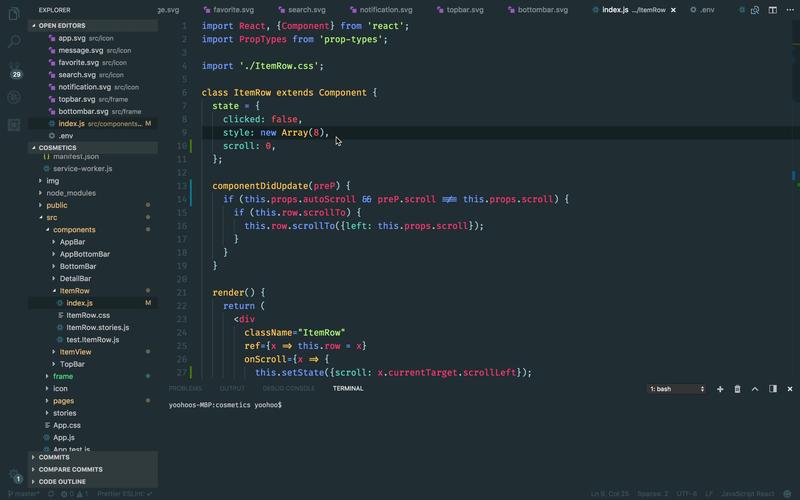
1, 面包屑导航:
<el-breadcrumb separator-class="el-icon-arrow-right"><el-breadcrumb-item :to="{ path: '/admin' }">首页</el-breadcrumb-item><el-breadcrumb-item>用户管理</el-breadcrumb-item><el-breadcrumb-item>用户列表</el-breadcrumb-item></el-breadcrumb>当然 element 一些组件都还要注册,不注册没法使用
import Vue from 'vue'
import {Button,Form,FormItem,Input,Message,Header,Main,Aside,Container,Menu,Submenu,MenuItem,Breadcrumb,BreadcrumbItem,Card,Row,Col,Table,TableColumn,Switch
} from 'element-ui'Vue.use(Button)
Vue.use(Form)
Vue.use(FormItem)
Vue.use(Input)
Vue.use(Header)
Vue.use(Main)
Vue.use(Aside)
Vue.use(Container)
Vue.use(Menu)
Vue.use(Submenu)
Vue.use(MenuItem)
Vue.use(Breadcrumb)
Vue.use(BreadcrumbItem)
Vue.use(Card)
Vue.use(Row)
Vue.use(Col)
Vue.use(Table)
Vue.use(TableColumn)
Vue.use(Switch)
Vue.prototype.$message = Message2, el-card 这个真没啥,就一包裹器,就不写了!
3,
el-row el-col input el-button 的使用
<el-card class="box-card"><el-row><el-col :span="10"><!-- input --><el-input placeholder="请输入内容"v-model="queryinfo.query"><el-button slot="append" icon="el-icon-search"></el-button></el-input></el-col><el-col :span="5" ><el-button type="primary">添加用户</el-button></el-col><el-col :span="6" class="fix"><span>111</span></el-col></el-row>这些也没啥,在这里我要重点说的是,结构绑定的参数的命名要和和向后台请求时携带的参数命名一致,这样的话,
发送请求是,数据不需要重新命名,直接用data 里数据!
比如我们上面为啥命名为;
是因为后台api 携带参数要求
4
这一块用到了el-table 你先把数据获取回来放到data 中,然后再写结构,将数据绑定上去就行了!
数据结构:
行,再数据绑定:
<el-table:data="userList"style="width: 100%"stripeborder><el-table-columntype="index"></el-table-column><el-table-columnprop="username"label="姓名"></el-table-column><el-table-columnprop="email"label="邮箱"></el-table-column><el-table-columnprop="mobile"label="电话"></el-table-column><el-table-columnprop="role_name"label="角色"></el-table-column><el-table-columnprop="mg_state"label="状态"><template slot-scope="scope"><!-- {{_state}} --><!-- 我知道为啥不显示了,因为我没有在element中注册Switch --><el-switchv-model=&#w.mg_state"active-color="#13ce66"inactive-color="#ff4949"@change="w)"></el-switch></template></el-table-column><el-table-columnlabel="操作"width="180px"><template slot-scope="scope"><el-button type="primary" icon="el-icon-edit" @click="w)"size="mini"></el-button><el-button type="danger" icon="el-icon-delete" size="mini"></el-button><el-button type="warning" icon="el-icon-setting" size="mini" ></el-button></template></el-table-column></el-table>这个我们一列列剖析:
<el-table-columntype="index"></el-table-column>姓名邮箱我们就不看了,我们重点看自定义模板那那块!
<el-table-columnprop="mg_state"label="状态"><template slot-scope="scope"><!-- {{_state}} --><!-- 我知道为啥不显示了,因为我没有在element中注册Switch --><el-switchv-model=&#w.mg_state"active-color="#13ce66"inactive-color="#ff4949"@change="w)"></el-switch></template></el-table-column>这里面用到了作用域插槽的概念。理解起来很简单,就是回调说白了
a b ,a 给 b 一个篮子, b 将苹果放篮子里面!
这 slot-scope 就是篮子, scope 就是
给我们的苹果!
——————————————————————
这个状态展示就搞定了,但是状态的真正维护没有搞定了,所以有了上面的方法:
现在的问题是,当我们 切换状态时,发现,
一刷新,又回到了最初状态
也就是说,vue 内存中的状态,没有同步到后台,我们下面我们
要监听状态的改变,同步到后台中
实际上,你会发现 vue 中data 的数据,都只是在内存中,
有时确实需要同步到后台(数据库中)
我给大家贴俩链接
大家可以看下就明白了
好,还有一列:
<el-table-columnlabel="操作"width="180px"><template slot-scope="scope"><el-button type="primary" icon="el-icon-edit" @click="w)"size="mini"></el-button><el-button type="danger" icon="el-icon-delete" size="mini"></el-button><el-button type="warning" icon="el-icon-setting" size="mini" ></el-button></template></el-table-column>行,界面就搞定了,下面就开始写业务了
我们看下我们的data 里面的数据:
下面是分页条:和上面有很大关系:
<el-pagination@size-change="handleSizeChange"@current-change="handleCurrentChange":current-page="queryinfo.pagenum":page-sizes="[ 1,2, 3, 4]":page-size="queryinfo.pagesize"layout="total, sizes, prev, pager, next, jumper":total="total"></el-pagination>俩方法也拿过来:
methods:{// 分页条:handleSizeChange(pagesize){this.queryinfo.pagesize = UserList()},handleCurrentChange(pagenum){this.queryinfo.pagenum = UserList();},这样分页逻辑就写完了,是不是很快!
本文发布于:2024-01-30 15:24:33,感谢您对本站的认可!
本文链接:https://www.4u4v.net/it/170659947720970.html
版权声明:本站内容均来自互联网,仅供演示用,请勿用于商业和其他非法用途。如果侵犯了您的权益请与我们联系,我们将在24小时内删除。
| 留言与评论(共有 0 条评论) |